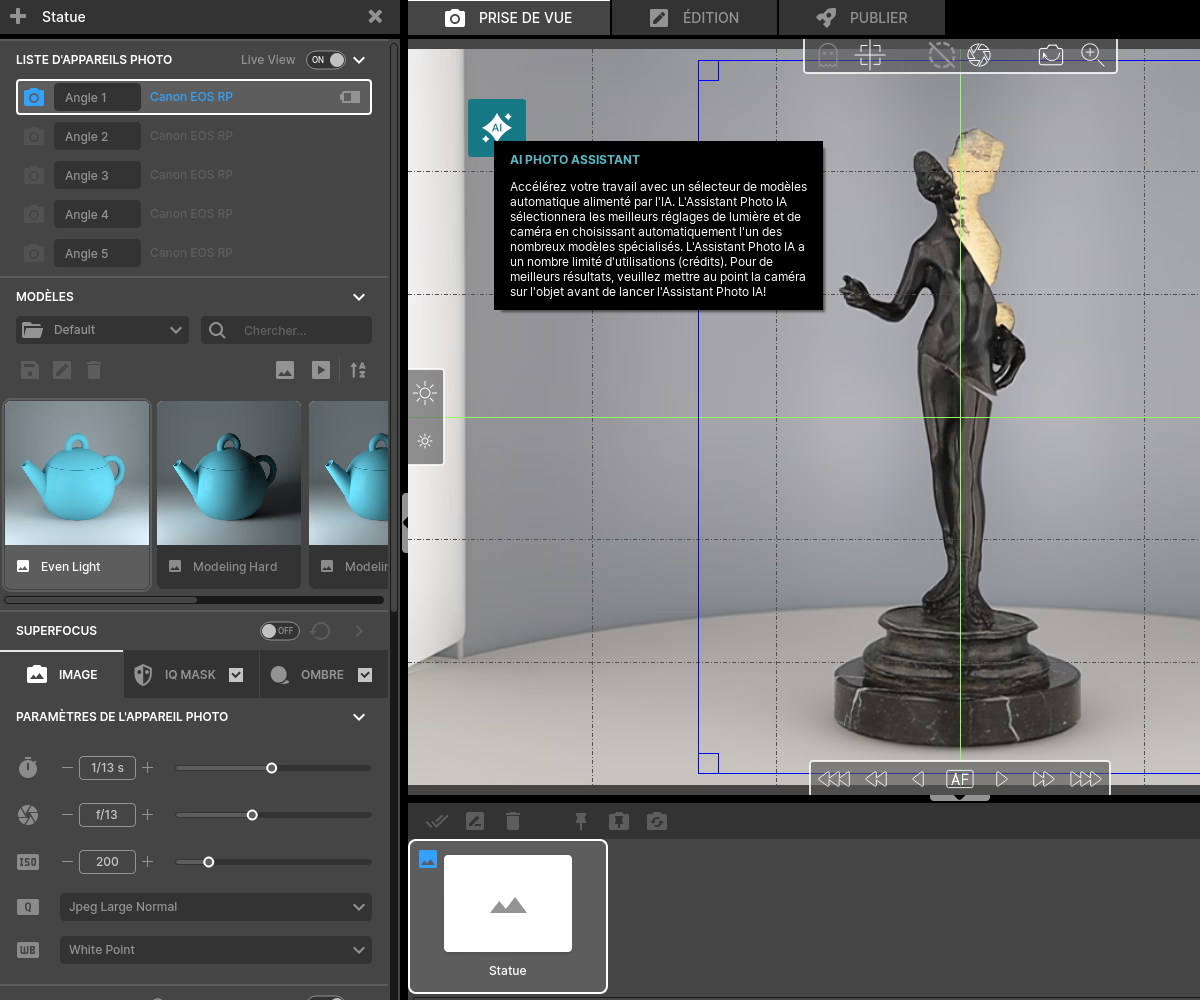¿Cómo creo una toma automática de múltiples ángulos de un objeto?
¿Cómo crear una toma automática y de múltiples ángulos de un objeto? 🤖

Estudio Alphashot Pro G2
El software Orbitvu Station y un objeto de arte
3 minutos
La presentación Ángulos múltiples la presencia de sus productos en su sitio web es esencial y la producción de estas imágenes se puede facilitar gracias a la automatización. 🤖
En este tutorial, te guiaremos paso a paso para capturar fotos desde diferentes ángulos con el Alphashot PRO G2
Aquí estamos usando un objeto de arte como ejemplo, pero este método también se aplica a productos técnicos, hecho a mano o coleccionable.
Gracias a la interfaz de Estación Orbitvu y plantillas multivista, ganarás en precisión, consistencia y rapidez. ⏳
Descubre también cómo hacer un vídeo en 360 grados de tu estatua para obtener contenido inmersivo.
Posicionar el objeto
El primer paso es colocar el objeto en el centro del tocadiscos. La Alphashot PRO G2 está equipada con un láser de centrado, que permite posicionar el objeto con precisión. 📍
Para objetos frágiles u objetos que puedan moverse durante la rotación de la bandeja, puede utilizar pasta de fijación o cinta invisible de doble cara para estabilizarlos sin alterar la estética.
Asegúrese de que la cámara esté correctamente posicionada en el ángulo deseado.
Configura la luz con la ayuda de la IA
Este estudio cuenta con Asistente de IA, una tecnología que reconoce automáticamente las características del objeto colocado en el estudio. 💡
Haga clic en el icono «IA» y ofrece varias configuraciones de iluminación adaptadas. Puede elegir una y ajustar la configuración manualmente. 📂
Activa IQ Mask para el recorte automático
Activa la función Máscara IQ, permite recortar automáticamente el objeto sobre un fondo blanco o transparente. Para obtener el recorte perfecto, ajusta el nivel de luz. El objeto debe ser más oscuro que el fondo. Se eliminará todo lo que aún esté claro.
✨ Consejo : Juega en los paneles de la parte posterior y en el tocadiscos para crear una luz en la dirección opuesta a la del objeto, lo que hará que parezca más oscuro.
Programa los ángulos de disparo
Con el software Orbitvu Station, puede programar realizar varios disparos en ángulos predefinidos.
Por ejemplo, puede decidir capturar el objeto a 0°, 45°, 45°, 90°, 135° y 180°... Para ello, elige tus ángulos haciendo clic en la parte exterior de la rueda para fijar los puntos de disparo como en la foto.
Una vez establecidos los ángulos, el tocadiscos se ajusta automáticamente a cada posición, dispara el tiro y, a continuación, pasa al siguiente sin intervención manual. 🤖
También puede guardar esta configuración como una plantilla reutilizable, lo que resulta ideal para crear un conjunto coherente de elementos visuales a escala. 📂
Captura y procesa tus imágenes
Cuando todo esté listo, basta con hacer clic en «Captura todo» en la estación Orbitvu. 📷
El estudio ejecutará toda la secuencia. Una vez capturadas las imágenes, puede consultarlas, ordenarlas y editarlas si es necesario a través de opciones de posprocesamiento integradas. 🎨
Exporta tus imágenes y compártelas
Por último, puedes exportar tus imágenes desde la pestaña «Publicar» y elige el formato de exportación JPEG para la web, PNG con transparencia, WEB, TIF... 📤
También puedes publicar tus fotos desde el software directamente en tu redes sociales o en un mercado como Shopify o Magento. 💻
PREGUNTAS FRECUENTES
¿Por qué hablar con nuestros expertos?
- Más de 20 años de experiencia: experiencia sin igual en automatización fotográfica
- Más de 10 000 instalaciones: soluciones probadas en todo el mundo
- Innovación continua: los últimos avances en fotografía automatizada
- Asesoramiento personalizado: recomendaciones adaptadas a sus desafíos específicos
- Acelere su producción visual
- Optimiza tu flujo de trabajo fotográfico
- Maximice el retorno de la inversión
Complete el formulario ahora para beneficiarse de nuestra experiencia única. Nuestro equipo se pondrá en contacto con usted en un plazo de 24 horas hábiles.